თუ თქვენ ფლობთ მრავალ iOS მოწყობილობას, მაშინ AirPods ძალიან მოსახერხებელია. როგორც კი დაუკავშირებთ მათ ერთ მოწყობილობას, ისინი ავტომატურად წყვილდება (და რჩება დაწყვილებული) თქვენს ყველა სხვა მოწყობილობასთან. ასე რომ, თუ თქვენ გაქვთ Mac, iPhone, iPad და Apple Watch, მაშინ თქვენ მხოლოდ უნდა დააჭიროთ ღილაკს დაკავშირება რომელი მოწყობილობის გამოყენება გსურთ.
პრობლემა ის არის, რომ დაკავშირების ღილაკი იმალება და მიღწევადი ტკივილია. თქვენ უნდა გადაფურცლოთ საკონტროლო ცენტრის გასახსნელად, შემდეგ შეეხეთ AirPlay ხატულას, შემდეგ შეეხეთ თქვენს AirPods სიაში. შემდეგ დაელოდეთ რამდენიმე წამს, რომ ნახოთ მუშაობს თუ არა. მართალია, ეს მცირე უხერხულობაა, მაგრამ ჩვენ შეგვიძლია ეს უკეთესი გავხადოთ. რას იტყვით თქვენს iPhone– ის მთავარ ეკრანზე ან Mac Dock– ზე ღილაკის დამატებაზე, რომელიც აკავშირებს AirPods– ს ერთი შეხებით?
ეს პოსტი შეიცავს შვილობილი ბმულები. Mac- ის კულტი შეიძლება მიიღოთ საკომისიო, როდესაც თქვენ იყენებთ ჩვენს ბმულებს ნივთების შესაძენად.
მალსახმობი AirPods– ის iPhone ან iPad– თან დასაკავშირებლად
პირველი ნაბიჯი არის დააკავშიროთ თქვენი AirPods თქვენს iPhone- თან ან iPad- ს ძველებურად, კიდევ ერთხელ.
მეორე ნაბიჯი არის მალსახმობების აპლიკაციის გახსნა და შეეხეთ პლიუს ღილაკს ახალი მალსახმობის შესაქმნელად. შემდეგ კი ასე გამოიყურები:
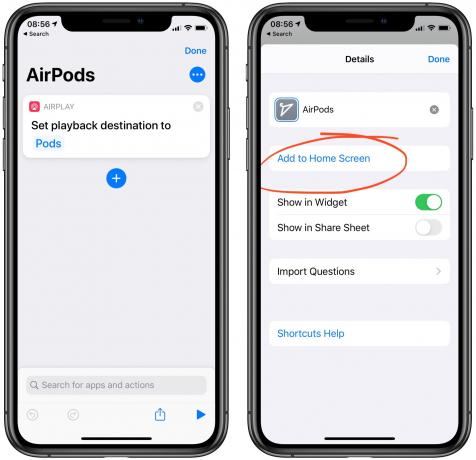
ფოტო: Cult of Mac
მიზეზი, რის გამოც თქვენ ჯერ უნდა დააკავშიროთ AirPods არის ის, რომ მხოლოდ დაკავშირებული დინამიკები გამოჩნდება AirPlay დანიშნულების სიაში მალსახმობებში. (AirPods– ის ქეისის გახსნა საკმარისია იმისათვის, რომ ისინი გამოჩნდნენ ამ სიაში.)
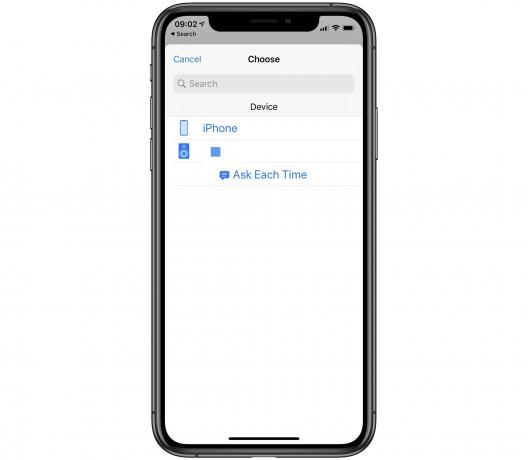
ფოტო: Cult of Mac
მას შემდეგ რაც შექმნით ამ მარტივ, ერთსაფეხურიან მალსახმობას, შეეხეთ სამ წერტილიან ხატულას, მიანიჭეთ მას სახელი და ხატი და შეეხეთ თქვენს iPhone ან iPad მთავარ ეკრანზე დასამატებლად. თქვენ ასევე შეგიძლიათ შეამოწმოთ ყუთი, რომ მოათავსოთ Today ვიჯეტში, თუ გნებავთ.
Ის არის. ახლა, როდესაც ამ ხატს შეეხებით, თქვენი AirPods დაუკავშირდება.
დამატებითი ფუნქციები
ამით ბევრად მეტის გაკეთება შეგიძლია. Reddit მომხმარებელმა MINGA64 შექმნა a მალსახმობი, რომელიც მუშაობს ნებისმიერ დროს, როდესაც გახსნით მუსიკის ან პოდკასტების პროგრამებს თქვენს iPhone- ზე. ეს მოსახერხებელია, თუ არ გსურთ პოდკასტის მოსმენა დინამიკზე.
თქვენ ასევე შეგიძლიათ თქვენი iPhone გადართოთ დინამიკზე (ან წყვილ AirPods) მხოლოდ შეეხეთ მას NFC სტიკერზე. სტიკერი AirPods– ის კორპუსზე თავისთავად ნამდვილად კარგად იმუშავებდა.
ალტერნატიულად, თქვენ შეგიძლიათ პირიქით გააკეთოთ: თქვენ შეგიძლიათ ჩართოთ მალსახმობი საწყისი ეკრანიდან და დაამატოთ ახალი მოქმედება მალსახმობის ბოლოს. ამან შეიძლება გაუშვას თქვენი პოდკასტების აპლიკაცია, მაგალითად. ამის შემდეგ თქვენ შეგიძლიათ შეცვალოთ პოდკასტების პროგრამის ხატი მთავარ ეკრანზე ამ მალსახმობით, რაც ნივთებს შეუფერხებლად დაიცავს.
შეაერთეთ AirPods Mac– ზე
რაც შეეხება Mac- ს? ამ შემთხვევაში, შეგიძლიათ გამოიყენოთ AppleScript თქვენს AirPods– თან დასაკავშირებლად, შემდეგ კი დააკავშიროთ იგი კლავიატურის მალსახმობთან, ან უბრალოდ დააწკაპუნოთ მასზე. ჯოშ ჯონსონმა მოამზადა შესანიშნავი სახელმძღვანელო ამის შექმნის შესახებ. (მას კი აქვს პერსონალური ხატი, რომლის გამოყენებაც შეგიძლიათ აპლიკაციისთვის.)
AirPods ხრიკები: სცადეთ NFC სტიკერი
AirPods უკვე ძალიან მოსახერხებელია, მაგრამ ეს ხრიკები მათ კიდევ უფრო მოსახერხებელს ხდის. ამ სტატიის წერის დროს მე დავრჩი NFC სტიკერი ჩემს AirPods კორპუსზე და ახლა უფრო ადვილია, ვიდრე ოდესმე გადართვა. Სცადე.



